Nota
L'accesso a questa pagina richiede l'autorizzazione. È possibile provare ad accedere o modificare le directory.
L'accesso a questa pagina richiede l'autorizzazione. È possibile provare a modificare le directory.
Ecco cosa ti servirà per avviare le attività di test e distribuzione dei dispositivi:
PC
Faremo riferimento ai PC necessari in questo modo:
PC tecnico: Il tuo PC di lavoro. Questo PC deve avere almeno 15 GB di spazio libero per l'installazione di Windows Assessment and Deployment Kit (Windows ADK) e l'uso delle immagini di Windows.
È consigliabile usare Windows 10 per questo PC. Il requisito minimo è Windows 7 SP1, anche se questo richiede strumenti aggiuntivi o soluzioni alternative per le attività, ad esempio l'esecuzione di script di PowerShell e il montaggio . Immagini ISO.
Per la maggior parte delle attività, è possibile usare un PC x86 o x64. Se si creano immagini x86, è necessario un PC basato su x86 (o una macchina virtuale) per un'attività one-time di generazione di un file di catalogo quando si modifica il file di risposta con Windows SIM.
PC di riferimento: pc di test o tablet che rappresenta tutti i dispositivi in una singola linea di modello; ad esempio, Fabrikam Notebook PC Series 1. Questo dispositivo deve soddisfare i requisiti hardware minimi per Windows 10.
Dovrai riformattare questo dispositivo come parte della procedura.
Archiviazione
- Una chiave USB in formato con due partizioni. La chiave USB deve essere almeno 16 GB. Questa unità verrà formattata, quindi salvare prima i dati. Non dovrebbe essere una chiave da Windows a Go o una chiave contrassegnata come un'unità non rimovibile.
Ecco come formattare la chiave USB con due partizioni. La prima partizione verrà formattata FAT32 e denominata WinPE. Questa partizione verrà usata per avviare WinPE. La seconda partizione verrà denominata USB-B. Questa unità verrà usata per archiviare le immagini di Windows e altre personalizzazioni che verranno usate in questo lab.
Dal prompt dei comandi:
diskpart
list disk
select <disk number>
clean
rem === Create the Windows PE partition. ===
create partition primary size=2000
format quick fs=fat32 label="WinPE"
assign letter=P
active
rem === Create a data partition. ===
create partition primary
format fs=ntfs quick label="USB-B"
assign letter=O
list vol
exit
Nota
È possibile usare due unità USB separate per questo lab. Se si decide di usare due unità, formattarne una come FAT32 e una come NTFS.
Software
Creare una cartella chiamata sul PC tecnico denominato C:\temp\lab. Quando si usano immagini, usare l'archiviazione locale anziché le origini esterne, ad esempio condivisioni di rete o unità rimovibili. Ciò riduce il rischio di interrompere il processo di compilazione da un problema di rete temporaneo o dalla disconnessione del dispositivo USB.
Per completare questa guida, ottenere i download consigliati in questa sezione da https://www.microsoftoem.com.
I numeri di versione di Windows ADK, l'immagine di Windows distribuita e le lingue e le funzionalità aggiunte devono corrispondere.
Questo lab fornisce solo esempi per la compilazione di sistemi a 64 bit. Se si usa un'immagine a 32 bit, sostituire le menzioni di 64 bit con 32 bit.
Scaricare i file seguenti e inserire i file in C:\temp\lab.
Versione più recente di Windows 10
| Windows Home 10, OPK inglese a 64 bit |
Personalizzazioni: aggiornamenti di Windows, lingue, funzionalità, app e Microsoft Office
| Win 10 32/64 MultiLang OPK LangPackAll/LIP |
| Win 10 32/64 MultiLang OPK Feat on Demand |
| Aggiornamento dell'app MultiLang OPK Win 10 32/64 |
| Versione più recente di Office OPK |
| 2 App firmate da Microsoft Store, se sono disponibili |
Windows Assessment and Deployment Kit (ADK) per Windows 10
Scaricare la versione di Windows ADK per Windows 10 corrispondente alla versione di Windows 10 con cui si sta lavorando.
Se si usa ADK per Windows 10, versione 1809, è necessario scaricare e installare l'addon WinPE per ADK.
Driver
Vengono inoltre illustrati come aggiungere driver hardware e altre app di Windows in questa guida. Se è necessario aggiungere altri driver all'immagine, è necessario contattare i produttori hardware o software.
File di esempio
Scaricare gli esempi del lab da USB-B.zipe estrarre i file nell'unità USB-B .
I passaggi di distribuzione in questa guida dipendono dai file di configurazione di esempio inclusi in USB-B. È possibile scaricare USB-B.zip dall'Area download Microsoft.
I contenuti dei file di configurazione inclusi in USB-B sono esempi che è possibile modificare in base alle scelte di personalizzazione e produzione. Tuttavia, i nomi dei file e la gerarchia delle cartelle e dei file devono essere uguali a quanto illustrato di seguito per allineare la procedura di distribuzione con questa guida.
Nota: USB-B deve essere formattato come NTFS.
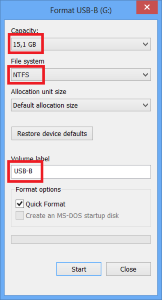
Codici Product Key
Ottenere le chiavi prodotto predefinite per ogni versione di Windows dalla Guida kit Windows 10 PDF OEM predefinito della chiave di produzione, che si trova nell'ISO con l'immagine di Windows.
Ottenere le chiavi del prodotto di distribuzione corrispondenti all'immagine Windows 10.